steam提示错误代码111怎么办
- 浏览: 0
- |
- 更新:
很多小伙伴在用电脑玩游戏时都会通过Steam软件来启动,最近有不少小伙伴反映自己的Win10电脑在运行Steam时经常会出现错误代码111的提示,影响正常使用,那么应该怎么解决呢,本文中就为大家带来了详细的解决方法。
解决方法:
1、右击右下角任务栏中的网络图标。
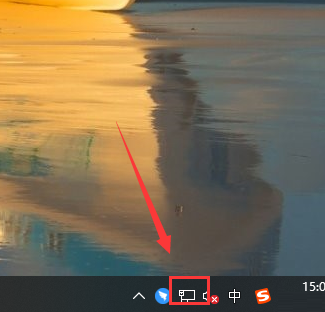
2、进入到新的界面之后,需要找到并点击其中的“网络和共享中心”选项。
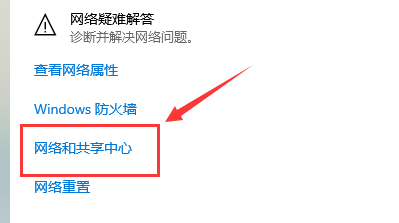
3、随后来到新的界面后,点击左下角的“Internet选项”。

4、然后在打开的窗口中,切换到上方中的“连接”选项卡,并点击右下角的“局域网设置”按钮。
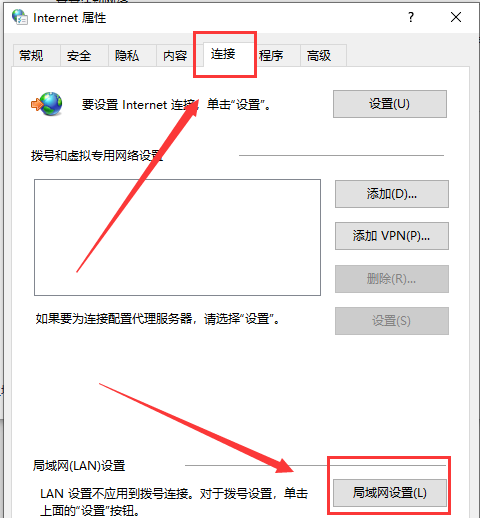
5、最后在“局域网设置”窗口中,找到“”和“”,将其取消勾选,并点击“确定”保存即可。

热门教程
- 1 win7 32位安装版
- 2 win7纯净版镜像64位
- 3 win7纯净版镜像32位
- 4 win7纯净版系统镜像iso
- 5 win7纯净版系统镜像32位
- 6 win7纯净版系统镜像64位
- 7 win7纯净版系统镜像
- 8 深度win7系统镜像
- 9 深度win7系统32位
- 10 深度win7系统64位


